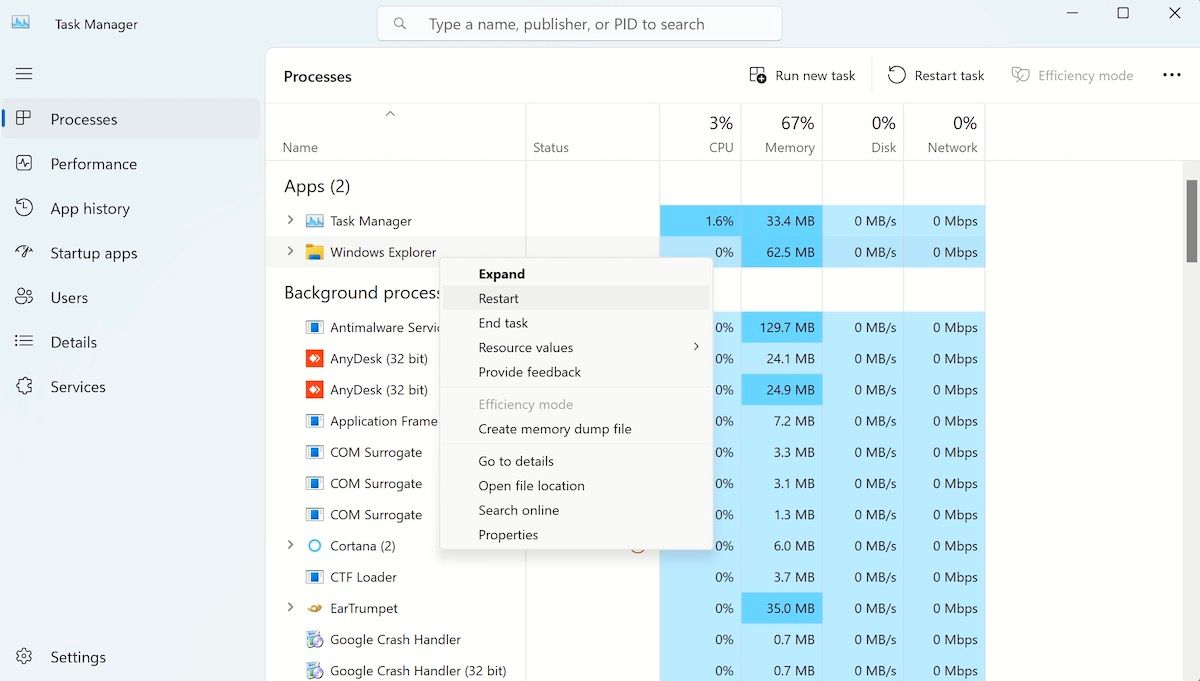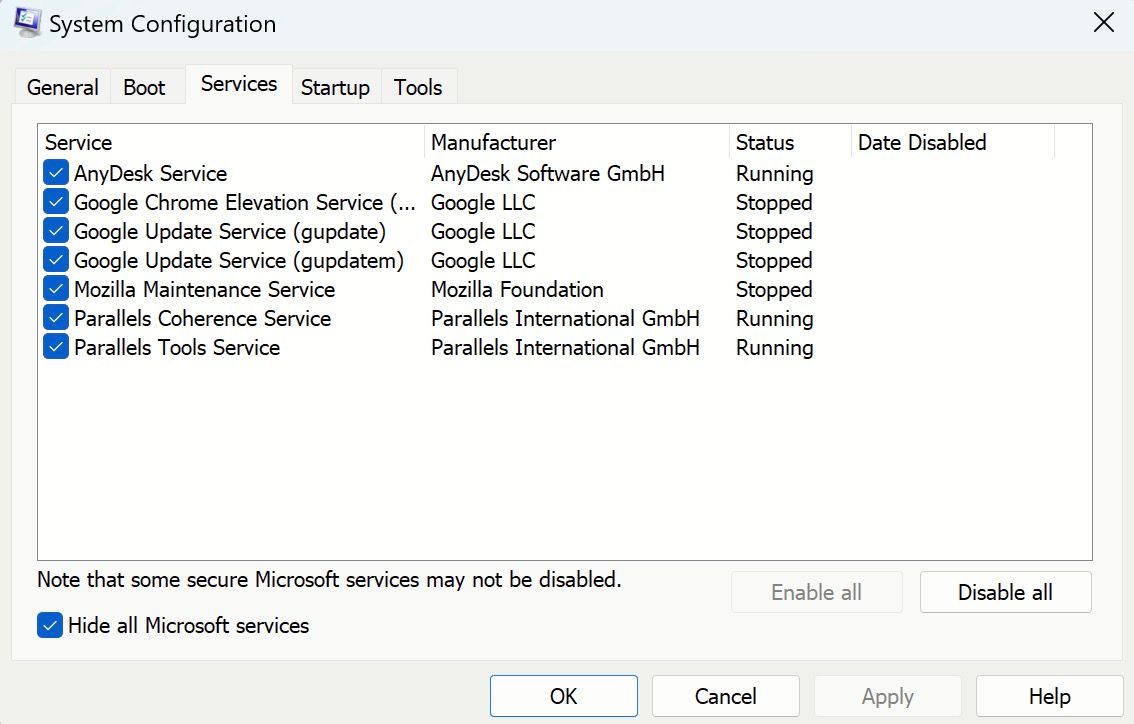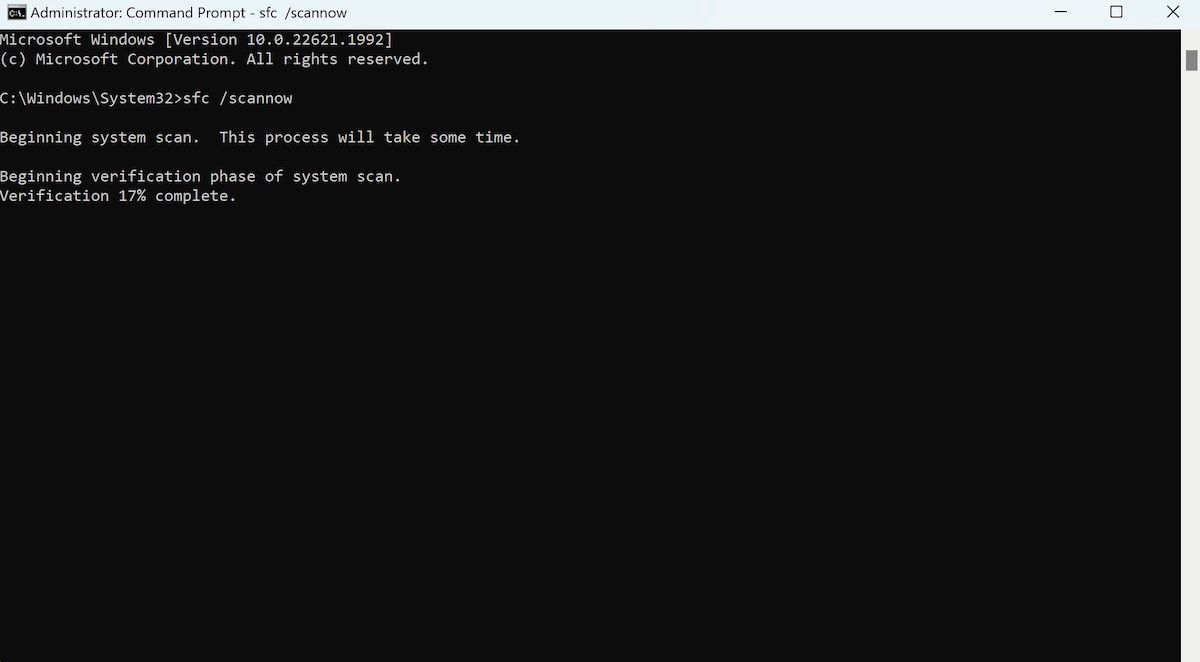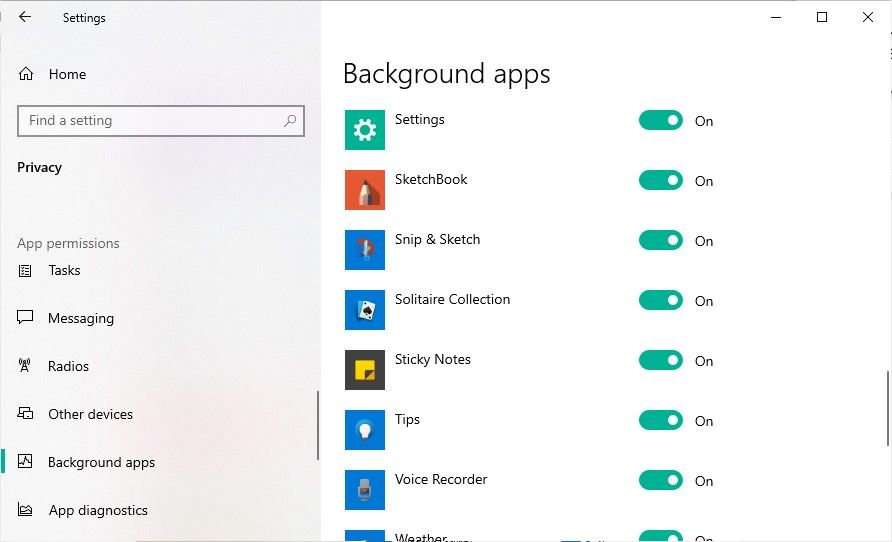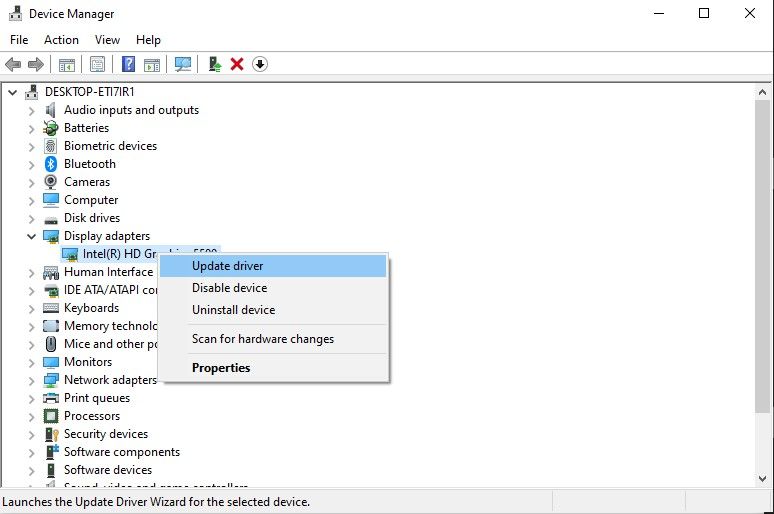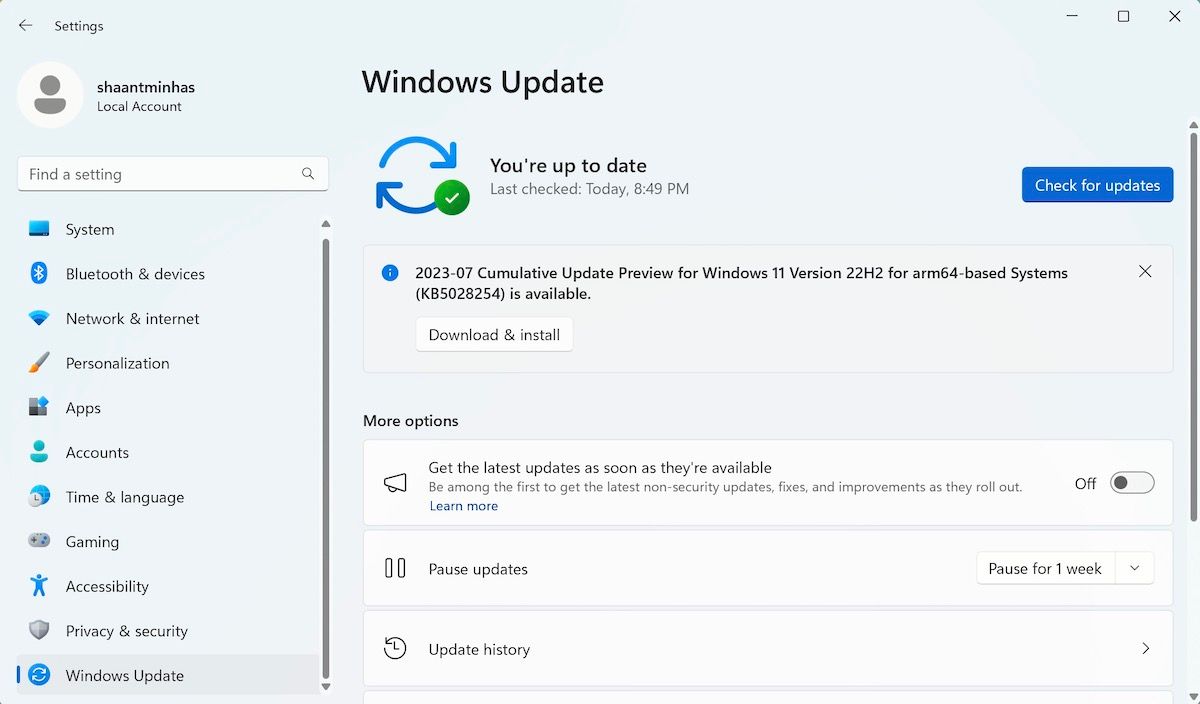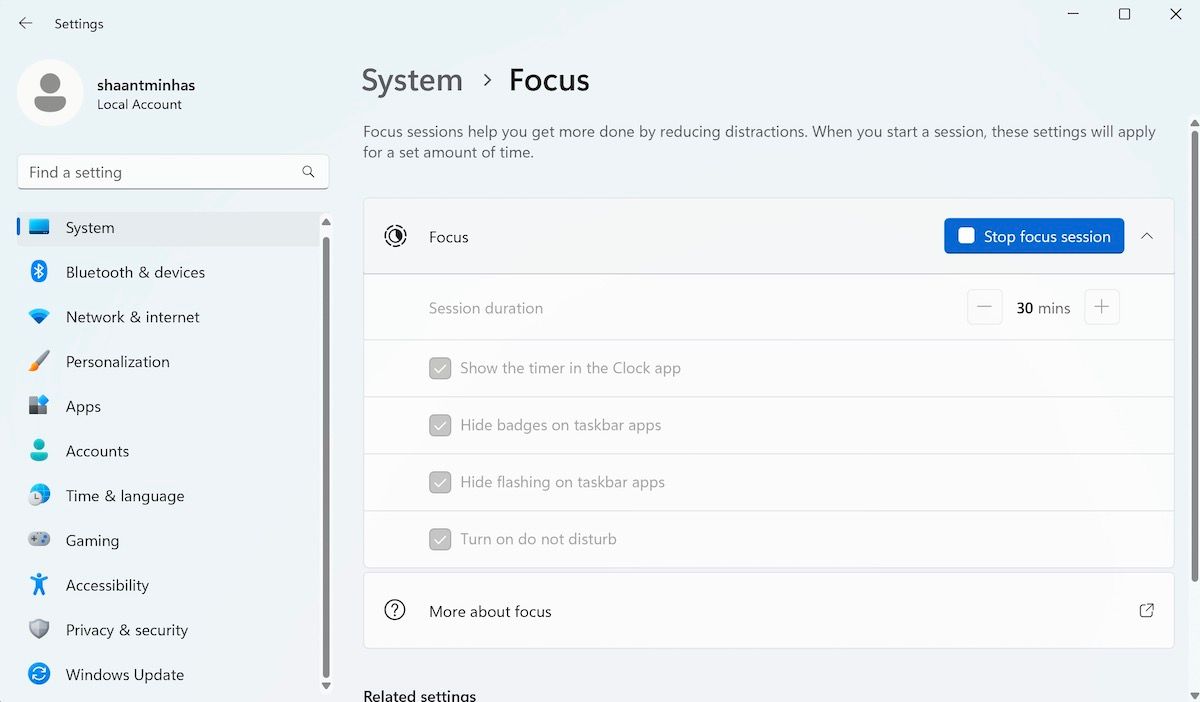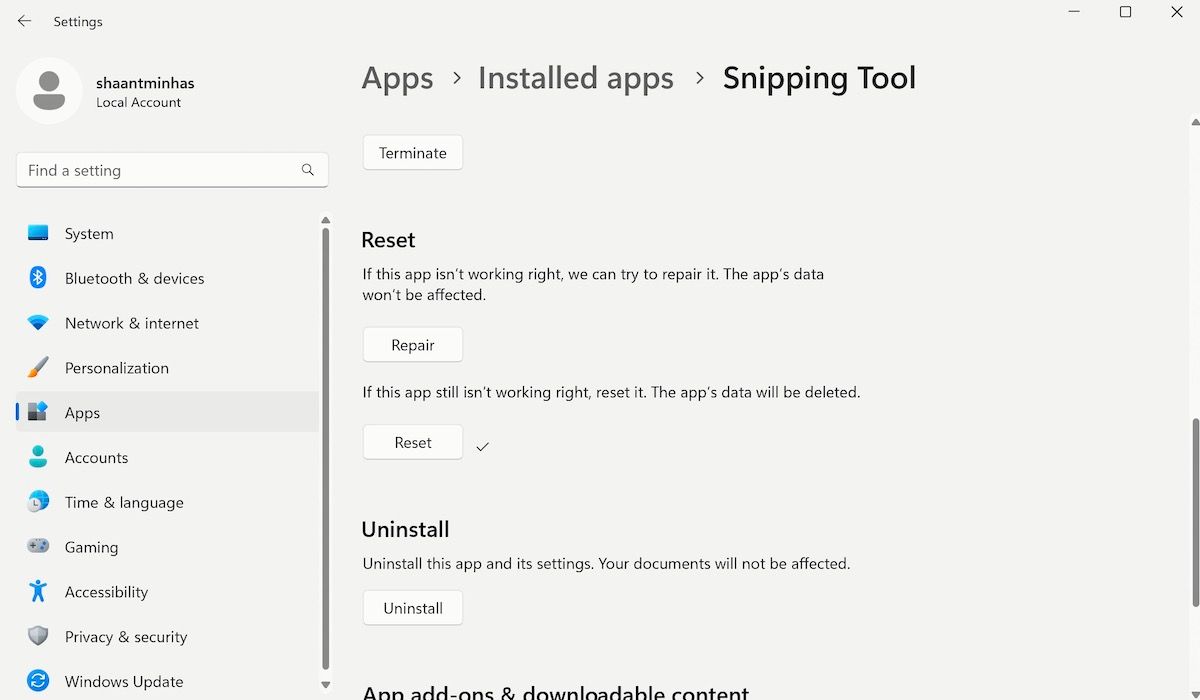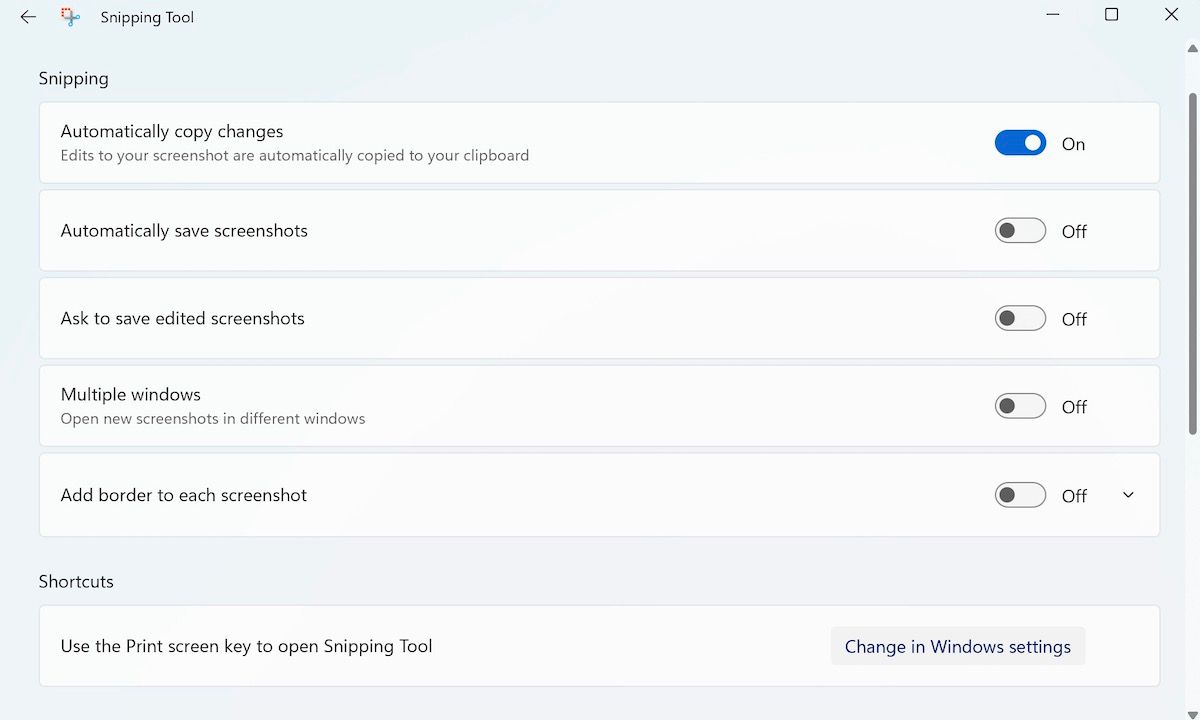.
A ferramenta de recorte é um recurso importante de qualquer sistema operacional Windows; ele permite que os usuários capturem, editem e salvem capturas de tela diretamente em seus PCs.
No entanto, desde o Windows Vista, o programa não tem sido o mais estável. Mesmo quando mudamos para o Windows 10 e 11, a ferramenta Snipping tendia a apresentar problemas estranhos. Esses problemas exibem repetidamente o erro “A ferramenta de recorte não está funcionando”, o que pode atrapalhar seu fluxo de trabalho e atrasá-lo.
Rastreamos alguns motivos pelos quais a ferramenta de recorte pode parar de funcionar e como resolvê-los facilmente. Vamos dar uma olhada em como eles podem ser tratados.
1. Reinicie o Windows File Explorer
Vamos começar indo à raiz do problema. Como a Ferramenta de Recorte é um subconjunto do serviço Explorador de Arquivos, é mais provável que o problema tenha surgido daí. Se o Explorador de Arquivos não responder, a Ferramenta de Recorte também.
Como tal, reiniciar o Explorador de Arquivos pode desalojar o que quer que esteja impedindo que a Ferramenta de Recorte funcione corretamente. Para fazer isso, pressione Ctrl + Alt + Delem seguida, selecione Gerenciador de tarefas. Alternativamente, você pode pressionar CTRL + Shift + ESC para pular diretamente para o Gerenciador de Tarefas.
Role para baixo até encontrar explorador de janelas e clique com o botão direito nele. No menu suspenso que aparece, selecione Reiniciar.
Você notará que sua área de trabalho passará por algumas mudanças estranhas enquanto o File Explorer é reiniciado.
Por exemplo, a barra de tarefas desaparecerá e o papel de parede da área de trabalho ficará completamente preto. No entanto, isso é totalmente normal, pois todos esses elementos dependem do File Explorer. Quando você reinicia o serviço, ele força todos esses elementos a reiniciar também.
Quando tudo estiver bem novamente, tente abrir a ferramenta de recorte e usá-la.
2. Procure software de terceiros que esteja interferindo
Às vezes, um programa que você baixou recentemente pode interferir no bom funcionamento da Ferramenta de Recorte. Se você deseja chegar ao fundo de todo esse mistério, uma maneira de saber com certeza é seguindo estas etapas abaixo:
- Digite “configuração do sistema” no Menu Iniciar barra de pesquisa e abra o Configuração do sistema painel.
- Mude para o Serviços guia na parte superior e, em seguida, selecione a opção para ocultar todos os serviços da Microsoft no fundo.
- Desabilite qualquer serviço que você acha que pode estar interferindo na ferramenta de recorte.
- Depois de desativá-lo, tente executar a ferramenta de recorte novamente. Se funcionar corretamente, significa que o aplicativo estava em conflito com a ferramenta de recorte. Ele deve ser mantido desativado para manter a ferramenta de recorte em seu Windows funcionando corretamente.
Se tudo mais falhar e sua ferramenta de recorte ainda não estiver funcionando, você ainda pode usar o escaneie agora comando para reparar e restaurar os arquivos danificados que causam mau funcionamento. Você pode conseguir isso com a ajuda do recurso Prompt de Comando.
Siga estas etapas para continuar:
- Digite “prompt de comando” no Menu Iniciar barra de pesquisa e execute-a como administrador. Para fazer isso, clique em Executar como administrador no painel direito ou clique com o botão direito do mouse no resultado da pesquisa e clique em Executar como administrador.
- Uma vez dentro do prompt de comando, digite o seguinte comando e pressione Enter:
sfc /scannow - Em seguida, digite o seguinte comando para iniciar a ferramenta de recorte manualmente:
snippingtool.exeFeito isso, verifique se o erro ainda persiste.
A ferramenta de recorte também pode não funcionar se não tiver a permissão necessária para ser executada em segundo plano. Isso significa que o aplicativo não funcionará a menos que você esteja ativo na janela do aplicativo. Para corrigir isso, autorize o aplicativo da ferramenta de recorte a ser executado em segundo plano seguindo estas etapas:
- Clique no janelas ícone e selecione Configurações no menu de contexto.
- Acerte o Privacidade botão na página Configurações.
- Role para baixo até o painel à esquerda para localizar Aplicativos em segundo plano.
- Procurar Recorte e Esboce na lista de aplicativos e certifique-se de que esteja ativado.
5. Atualize os drivers gráficos
Às vezes, drivers gráficos desatualizados ou corrompidos são os culpados por uma ferramenta de recorte que não funciona. Sua principal responsabilidade é capturar e processar a captura de tela em um formato que o dispositivo Windows entenda.
Se estiver desatualizado, não traduzirá as imagens adequadamente e se tornará incompatível com o seu computador, resultando no erro “A ferramenta de recorte não está funcionando”. Portanto, nesse cenário, a chave é atualizar esses drivers para a compilação mais recente.
Siga estas etapas para continuar:
- Clique com o botão direito do mouse no janelas ícone e selecione Gerenciador de Dispositivos na lista pop-up.
- Navegar para Adaptadores de vídeo, expanda-o e clique com o botão direito do mouse no driver disponível.
- Selecione Atualizar driver > Pesquisar drivers automaticamente. O sistema irá procurar rapidamente quaisquer drivers disponíveis e instalá-los.
- Reinicie seu dispositivo Windows.
6. Atualize seu computador Windows
O Windows lança regularmente atualizações que corrigem os bugs do seu PC, trazem novos recursos e patches relacionados à segurança e geralmente tornam suas experiências com o Windows muito mais acessíveis e melhores do que antes.
Se você não faz isso há algum tempo, agora pode ser um bom momento para atualizar sua versão do Windows. Porque esta versão desatualizada do Windows pode muito bem ser a causa dos bugs ou erros do seu PC.
Então, vá para Configurações pressionando Tecla do Windows + eu e selecione atualização do Windows. O aplicativo Windows Update começará a verificar seu sistema automaticamente e, a partir daí, tudo o que você precisa fazer é clicar em Baixe e instale e seu Windows será atualizado.
Se isso também não corrigiu a ferramenta de recorte no seu Windows, pule para o próximo truque abaixo.
7. Desative o foco
O Focus, anteriormente conhecido como Focus Assist, é um daqueles aplicativos que prova que tudo tem prós e contras. Se você é propenso a distrações, talvez já tenha usado o aplicativo e eliminado com sucesso muitas distrações de notificações e pop-ups aleatórios.
No entanto, junto com essas notificações e outros pings aleatórios, o recurso também bloqueia muitos aplicativos úteis – isso inclui a ferramenta de recorte também. Portanto, desabilitar o aplicativo Focus Assist pode ajudar aqui.
Siga estas etapas para desativar o Focus Assist no Windows:
- Vá para o Menu Iniciar barra de pesquisa, digite ‘configurações’ e selecione a melhor correspondência.
- De Configurações janela, escolha Sistema > Assistente de Foco.
- Agora desligue o Assistente de foco recursos, e você estará pronto para ir.
É isso – quando você tiver o recurso Foco desativado, experimente a Ferramenta de Recorte novamente. Deve estar funcionando agora na maioria dos casos.
Às vezes as coisas dão errado pelos motivos mais estranhos que você não consegue explicar; seus aplicativos no Windows não são exceção a acidentes desse tipo.
Quando você encontra qualquer um dos seus aplicativos do Windows em um local como este, um dos melhores truques é dar ao aplicativo uma reinicialização rápida. A redefinição trará seu aplicativo para as configurações padrão, onde tudo funciona sem problemas.
Siga estas etapas para redefinir o aplicativo Snipping Tool:
- Inicie o aplicativo Configurações e vá para Aplicativos > Aplicativos instalados.
- A partir daí, role para baixo, encontre a ferramenta Snipping e clique em Opções avançadas.
- Encontre o Reiniciar seção e, em seguida, clique no botão Reiniciar botão.
Você será solicitado a confirmar a redefinição. Clique em Reiniciar para finalmente prosseguir com a redefinição e aguarde o sinal de verificação antes do botão. Assim que o botão aparecer, seu aplicativo será redefinido.
Se o erro da ferramenta de recorte foi causado por um erro abrupto no aplicativo, ele deve ser resolvido ao final das etapas acima.
9. Ative o recurso de cópia automática
Se alguém desativou o recurso de salvamento automático na Ferramenta de Recorte, as capturas de tela não serão salvas em seu local padrão automaticamente.
Para ter certeza de que não é esse o caso, inicie a ferramenta de recorte e clique no botão Configurações menu (o ícone de reticências no canto superior direito).
Feito isso, ative Salvar capturas de tela automaticamente. Quando você tiver essa configuração, suas capturas de tela serão salvas instantaneamente, resolvendo os erros da ferramenta de recorte para sempre.
Como a ferramenta de recorte está associada à captura de tela, sua importância não pode ser subestimada. As capturas de tela são uma maneira fácil de comunicar dados e não poder usar essa função pode deixá-lo em apuros.
Não há dúvida de que a ferramenta de recorte é parte integrante do sistema operacional Windows; portanto, também é essencial fazer pleno uso desta função. Conhecer todas as dicas e truques úteis, atalhos e como criar suas próprias teclas de atalho tornará muito mais fácil capturar, editar e salvar suas capturas de tela em seu PC com Windows.
.